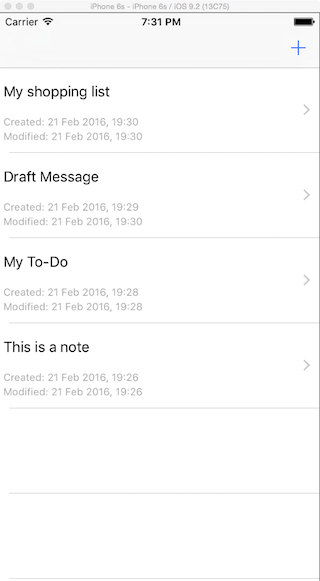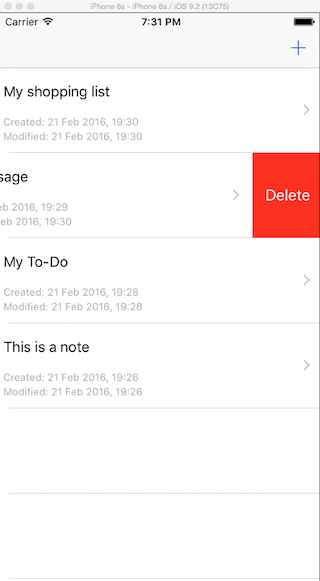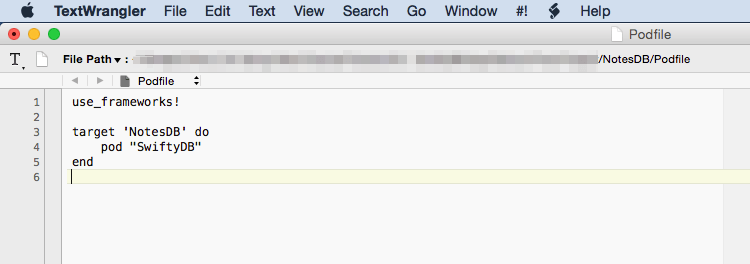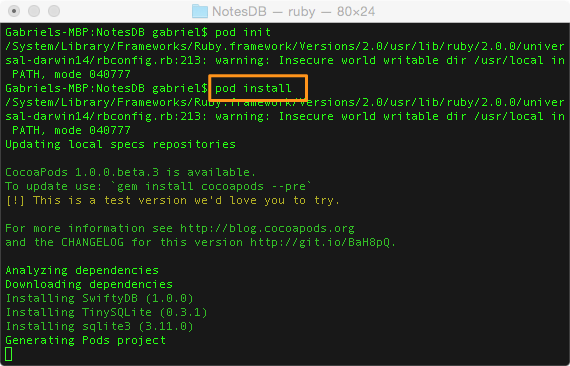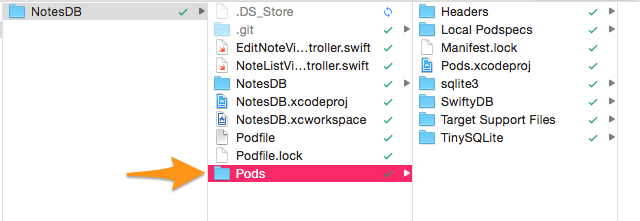#Managing SQLite Database with SwiftyDB ##使用SwiftyDB管理SQLite数据库
- 原文作者 : GABRIEL THEODOROPOULOS
- 译者 : bugcode
开发应用的过程中总需要一种数据持久化的方案,有很多方式供我们选择:使用本地文件存储,用CoreData或者SQLite数据库。最后一种方式(使用SQLite)有些麻烦,就是在应用程序使用数据库之前首先必须创建好数据库,还要定义好所有数据库表和数据表字段。而且在代码层面来看,使用SQLite管理数据的存储,更新和获取数据并不是那么容易。
上面所说的这些问题貌似被突然出现在GitHub上的一个叫SwiftDB的库给解决了。按作者的话说,这是一个“即引即用”的第三方库。SwiftDB让开发者从手动建库,建表,定义字段的繁杂代码中解脱出来。它会自动提取类中的属性做为数据模型。另外,所有的数据库操作都是对外不可见的(外部看不到具体的数据库操作),开发者只需要关心应用的业务逻辑。简单而强大的API会让你在处理数据库相关业务的时候倍感舒爽。
有必要提一下的是,你可千万不要以为SwiftDB是万能的。它的确是一个非常靠谱的库,能做的事都做得非常好,但仍然有一些特性不支持,可能在不久的将来这这些特性会被加上。但无论如何,这都是一个非常好的工具库,应该受到重视,所以本入门教程里,我们会介绍SwiftDB库所有的基本功能。
可以在这里找到SwiftDB的文档做参考,当然你得先看完本文再去看文档。可能你已经想要用SQLite了,但是还有些犹豫,那SwiftDB会给你一个定心丸。
上面的说完了,现在我们就一探这个靠谱工具库的究竟。
在今天的文章里,我们创建一个简单的笔记应用,能执行所有我们想要的操作:
- 笔记列表
- 创建新笔记
- 更新现在笔记
- 删除笔记
显然,SwiftDB会负责管理SQLite数据库里面的数据。所有上面这些列出来的操作足以让你入门SwiftDB。
为了尽可能的保持咱们二边的一致(学习和讲解),你可以下载这个我已经创建好的初始工程,从这个工程开始学习。下载完之后用Xcode打开浏览一下工程,熟悉一下工程里的内容。如你所见,所有的都是基础的功能,没有数据相关的特性。能跑一下这个工程最好不过了,也好知道app里面大致是什么。 App是基于导航的,在第一个视图控制器里包含了一个展示所有已经保存笔记的tableview:
点击每条笔记,可以编辑、修改笔记,我们还可以在每条笔记上左滑来删除笔记。
可以通过点击导航栏上的(+)加号来创建新笔记。为了有足够的操作练习的例子可用,下面列出了在编辑笔记时可用的操作(有已经在demo里实现的,也有新增的):
- 设置标题和正文
- 更改字体
- 更改字号
- 更改文本颜色
- 笔记本引入图片
- 范围内移动图片,指定图片位置
所有上面列出的操作所产生的数据都会存储在数据库里。为了让上面最后二条更加明晰,我们把真正的图片文件存储在app的文档(documents)目录下,而数据库里只存储对应的图片名称和图片尺寸。不但如此,我们还得创建一个专门管理图片的类(稍后给出具体实现)。
最后还有件重要的事需要说明,即使你已经下载了初始工程,但是在下一节最后的时候,你还是需要一个你自己单独的工作目录。因为我们要用CocoaPods来下载SwiftDB库,或者任意其他工程里需要的依赖库。
准备开始吧!但首先,如果你打开了那个初始工程,先关了它。
最先要做的就是下载SwiftDB库,然后放到我们的工程里使用。只是下载库文件再直接加入到工程里这样是不行的,必须使用**CocodPods依赖管理器来安装SwiftDB库。过程非常简单,即使你之前没用过CoacoPods**也能马上就搞定。你可以看一下上面给出的CocoaPods链接,参考一下。
首先要从安装CocoaPods开始。如果已安装过CocoaPods,直接跳过这步。如果没安过,先打开终端(Terminal)。输入下面命令来安装CocoaPods:
sudo gem install cocoapods
回车,输入密码,下载的时候可以稍等一会儿休息下。下载完之后别关终端,一会儿还要用。
使用cd命令进入到初始工程的根目录下(在终端里):
cd PATH_TO_THE_STARTER_PROJECT_DIRECTORY
现在该创建Podfile了,Podfile文件描述了我们将要下载到CocoaPods里面的库文件。最简单的方式就是就是使用下面的命令让CocoaPods为我们生成一个空Podfile:
pod init
运行完命令,工程根目录会产生一个名为Podfile的文件。用编辑器打开(最好别用自带的TextEdit),然后把下面的内容填入文件中:
use_frameworks!
target 'NotesDB' do
pod "SwiftyDB"
endpod "SwiftDB"这一行代码才是真正起作用的。通过那行代码CocoaPods就会下载SwiftDB库和其所有的依赖库,同时还会在Xcode的工作目录中创建多个子目录。
编辑完Podfile,保存关闭。这时确保你已经在Xcode里关了之前打开的初始工程,回到终端输入下面的命令:
pod install
稍等片刻,然后准备开始吧。这次不要打开之前的初始工程,直接用Xcode打开NotesDB.xcworkspace。
在NotesDB工程里有一个名为Note.swift的空文件。这个文件就是我们今天的入手点,现在我们要创建几个类用来表示笔记的实体。在理论层面上,接下来要做的就是iOS MVC模式的Model层的工作。
首先要做的就是引入SwiftDB库,和你猜的一样,在文件的最开头加入如下代码:
import SwiftDB现在,定义这个项目中最核心的类:
class Note: NSObject, Storable{
}使用SwiftDB的时候有如下二个特殊规则,在上面的类定义中你也能看到:
- 带有属性的类要用SwiftDB将其存储在数据库中,这个类必须继承
NSObject。 - 带有属性的类要用SwiftDB将其存储在数据库中,这个类必须适配
Storable协议(是SwiftDB的协议)。
可以考虑在类中添加属性了,针对添加属性SwiftDB有一个新的规则:为了能在数据库中取出数据时加载整个Note对象,定义的属性datatypes(数据类型)必须是这个列表中已有的类型,不能用简单的数据类型(数组字典)。如果有“不兼容”的数据类型,我们需要使用额外的方法来转换成对应的数据(稍后详述)。SwiftDB默认这样的数据类型是不会被存入数据库的,也不会创建对应的数据表字段。同时,其他任何类中我们想存入数据库的属性我们都需要区别对待。
最后还有一个规则,适配了Storable协议的的类必须实现init方法:
class Note: NSObject, Storable {
override required init() {
super.init()
}
}现在我们已经有了所有需要的信息,开始定义类属性吧。现在并不定义好所有的属性,因为还有一些属性后期需要讨论一下。所以,这里都是基本的属性:
class Note: NSObject, Storable {
let database: SwiftyDB! = SwiftyDB(databaseName: "notes")
var noteID: NSNumber!
var title: String!
var text: String!
var textColor: NSData!
var fontName: String!
var fontSize: NSNumber!
var creationDate: NSDate!
var modificationDate: NSDate!
...
}除了第一个,其他不需要额外的注释。第一句代码的作用就是,当对象初始化的时候,如果数据库(名为notes.sqlite)不存在就会创建一个,同时会自动创建一个数据表。数据表的属性与类中定义的属性数据类型相匹配。此外,如果数据库存在,就会直接打开它。。
你可能注意到了,上面我们定义的笔记的各种属性就是描述的要保存到笔记里面的各种元素(标题,正文,文本颜色,字体名字与字号,创建与修改日期),但是没有任何笔记存储图片的相关信息。是故意这么做的,因为我们需要创建新的图片类,只存储二个属性,图片尺寸和图片名称。
接下来,还是打开Notes.swift文件,在已有代码的上面或者下面,创建下面的类:
class ImageDescriptor: NSObject, NSCoding {
var frameData: NSData!
var imageName: String!
}注意表示尺寸的数据类型是用NSData而不是CGRect来表示的。这样做很有必要,因为后期向数据库存储数据的时候就相对简单些。对于定义的类要适配NSCoding协议这个事,在你明白如何做的同时,也要明白为什么要这样做。
回到Note类,如下所示,在类中定义一个ImageDescriptor数组:
class Note: NSObject, Storable {
...
var images: [ImageDescriptor]!
...
}但是现在有一个问题就是,我们应该怎么把ImageDescriptor对象表示的image图片数组转换成imagesData的NSData对象?方法就是是使用NSKeyedArchiver类把images数组打包成一个NSDate对象。之后会给出详细的实现代码,现在我们需要继续回去写ImageDescripter类中其他的代码。
如你所知,可以被打包归档(其他语言也叫序列化)的类,其类中的所有属性也必须是可序列化的,我们定义的类满足这个条件,ImageDescripter类中定义的二种数据类型(NSData和String)都可以被序列化。但这还不够,还要对其进行encode(编码)和decode(解码),以便能在合适的时候能打包和解包,这就是为什么类需要适配NSCoding协议。通过这个协议我们实现下面的几个方法(其中一个是init方法),就可以正确的编码和解码类中的二个属性了:
class ImageDescriptor: NSObject, NSCoding {
...
required init?(coder aDecoder: NSCoder) {
frameData = aDecoder.decodeObjectForKey("frameData") as! NSData
imageName = aDecoder.decodeObjectForKey("imageName") as! String
}
func encodeWithCoder(aCoder: NSCoder) {
aCoder.encodeObject(frameData, forKey: "frameData")
aCoder.encodeObject(imageName, forKey: "imageName")
}
}想更多了解NSCoding协议和NSKeydArchiver类,可以看下**这里和这里**,在这里对此不做过多讨论。
除了上边那些,再定义一个便捷的init方法。方法很简单,不再解释:
class ImageDescriptor: NSObject, NSCoding {
...
init(frameData: NSData!, imageName: String!) {
super.init()
self.frameData = frameData
self.imageName = imageName
}
}到此,我们和SwiftDB打完了第一个照面,即使没做太多的SwiftDB相关工作,但这部分也非常重要,三点原因:
- 创建一个需要使用SwiftDB功能的类。
- 了解使用SwiftDB时的一些规则。
- 知道更多关于使用SwiftDB时对存入数据库的数据类型的限制。
提示: 如果现在在Xcode中有些错误,重新构建(Command - B)一次工程错误就没了。
处理数据库的时候推荐使用primary keys(主键),这些键值能帮你唯一确定一条数据表中的记录,同时各种操作也依赖主键(如更新一条特定的数据记录)。可以在这里查阅主键的含义。
在SwiftDB中用类中的一个或者多个属性为数据表指定主键非常简单。SwiftDB提供了PrimaryKeys协议,所有想要在数据库里各数据表中用主键标识唯一类对象的类都可以实现这个协议。
方法非常简单而且很标准,下面直接开始:
在NotesDB工程里找到Extensions.swift文件,工程导航栏中点击打开这个文件,加入下面的代码:
extension Note: PrimaryKeys {
class func primaryKeys() -> Set<String> {
return ["noteID"]
}
}在这个demo里,我们把noteID做为sqlite数据库中各数据里唯一的主键。如果需要更多的主键,只需要写在一行用逗号隔开即可。
还有,并不是所有的属性都需要存储在数据库里,需要显式的告知SwiftDB不要包含那些属性。例如,在Note类中有二个属性不需要存储在数据库中(可能是属性可能存储在数据中,也可能是我们不想存入数据库):images数组和database数据库实例对象。如何显式排除这二个属性?通过实现另一个SwiftDB提供的叫IgnoredProperties的协议来做:
extension Note: IgnoredProperties {
class func ignoredProperties() -> Set<String> {
return ["images", "database"]
}
}如果还有更多的属性不想存入数据库,只需要把属性加入上面的列表即可。例如,还有下面这个属性:
var noteAuthor:String!我们不想把这个属性存入数据库,只需要把这个属性加进IgnoredProperties协议实现里即可:
extension Note: IgnoredProperties {
class func ignoredProperties() -> Set<String> {
return ["images", "database", "noteAuthor"]
}
}提示:如果发现有错误,把MARKDOWN_HASH6211c316cc840902a4df44c828a26fbeMARKDOWN_HASH库引入到MARKDOWN_HASH1dbda56f2122b1744ebf59bb64bbffdfMARKDOWN_HASH文件中。
现在已经完成了Note类的最基本实现,该着手demo应用的功能实现了。目前在新定义的类中没添加任何方法;我们按缺少的功能一步一步的来实现。
首先要有笔记,因此,app需要知道如何用SwiftDB和我们新建的二个类来保存笔记。这些主要都是在EditNoteViewController类中实现的,在工程导航里打开对应的文件。写代码之前,我把我认为很重要的属性都列在这:
imageView:是个数组,保存了放入笔记中的图片。不要忘了这个数组;之后有了这个数组写代码就便捷多了。currentFontName:保存当前文本区使用的字体名称。currentFontSize:当前文本区字体大小。editNoteID:noteID(主键),用于更新笔记,之后会用到。
由于公用的功能已经在初始工程里写好了,所以下面就是来实现里面缺失的saveNote方法了。先做两件事: 第一,笔记如果没有标题或者正文不允许保存。第二,忽略保存笔记的时候弹出的键盘。
func saveNote() {
if txtTitle.text?.characters.count == 0 || tvNote.text.characters.count == 0 {
return
}
if tvNote.isFirstResponder() {
tvNote.resignFirstResponder()
}
}继续,初始化一个新Note对象,并为对象内属性赋值。图片需要单独处理,之后会马上处理。
func saveNote() {
...
let note = Note()
note.noteID = Int(NSDate().timeIntervalSince1970)
note.creationDate = NSDate()
note.title = txtTitle.text
note.text = tvNote.text!
note.textColor = NSKeyedArchiver.archivedDataWithRootObject(tvNote.textColor!)
note.fontName = tvNote.font?.fontName
note.fontSize = tvNote.font?.pointSize
note.modificationDate = NSDate()
}一些注释:
noteID属性期望一个任意的整型数字来做为主键。你可以创建或者生成任意的整型值,要足够长确保唯一。这里我们直接使用当前时间戳的一部分做为主键,但是在真正的应用程序里这样做并不是很好的方法,因为时间戳里包含了太多的数字。在我们的demo程序里还好,只是简单的用int值。- 当我们第一次保存笔记的时候,同时设置笔记创建时间和修改时间为当前时间戳(用
NSDate对象表示)。 - 唯一需要我们做一下特殊的转换的就是,从
NSData对象中取出当前文本区的文本颜色。文本颜色的对象值是通过NSKeyedArchiver类打包过的。
现在重点看一下怎样保存图片。我们需要写一个新方法来填充图片数组。方法里做二个事情:保存真正的图片到应用程序的文稿(documents)目录中,同时为每个图片创建相应的ImageDecripter对象。这些对象都会被放在images数组里。
为创建这个新的方法,我们需要迂回一下,再次回到Note.swift文件。先看具体实现,后面再具体讨论细节。(原文排版有误)
func storeNoteImagesFromImageViews(imageViews: [PanningImageView]) {
if imageViews.count > 0 {
if images == nil {
images = ImageDescriptor
} else {
images.removeAll()
}
for i in 0..<imageViews.count {
let imageView = imageViews[i]
let imageName = "img_\(Int(NSDate().timeIntervalSince1970))_\(i)"
images.append(ImageDescriptor(frameData: imageView.frame.toNSData(), imageName: imageName))
Helper.saveImage(imageView.image!, withName: imageName)
}
imagesData = NSKeyedArchiver.archivedDataWithRootObject(images)
} else {
imagesData = NSKeyedArchiver.archivedDataWithRootObject(NSNull())
}这里解释为什么要写上面这个方法:
- 最开始检查
images数组是否已经初始化。如果为空,初始化数组,非空则移除内部所有数据。第二步在我们更新一个已存在的笔记的时候非常有用。 - 针对每个图片创建唯一的名称。图片名称类似于:“img_12345679_1”。
- 传入图片尺寸和图片名称参数给我们自定义的构造方法来初始化一个
ImageDescripter对象。toNSData()方法已经做为CGRect的扩展实现,可以Extensions.swift中找到。作用就是转换尺寸为NSData对象。ImageDecripter初始化完成后,直接放入images数组中。 - 保存真正的图片到应用程序的文稿目录中。
saveImage(_:withName:)类方法在Helper.swift中实现,那里还有更多有用的方法。 - 最后所有的图片都处理完成,就把
images数组通过打包转换成NSData对象,并赋值给imagesData属性。最后一行代码才是ImageDescripeter类适配NSCoding协议的真正意义所在。
else分支看似无用,其实是必需的。默认情况笔记中加图片时imagesData就是空值。但是SQLite并不能识别“nil”值是空值。SQLite只认NSNull,所以我们需要转为NSData。
回到EditNoteViewController.swift文件,加入下面的我们刚刚创建的方法:
func saveNote() {
...
note.storeNoteImagesFromImageViews(imageViews)
}现在回到Note.swift文件中,实现真正向数据库中存入笔记数据的方法。此时有些重要的东西需要你了解一下: SwiftDB提供了执行任意关系型数据库的同步或者异步操作的选项。使用哪种方式取决于你的app的类型。我建议使用异步的方式,因为这样在处理数据库操作的时候不会对主线程加锁,也不会锁定UI而影响用户体验。但是重申一下,用什么方法,这一切都取决于你自己。
这里我们使用异步的方式把笔记数据保存到数据库。SwiftDB里的方法包含了一个返回操作结果的闭包。返回的结果对象的更详细信息可以看这里,建议你现在就看一下。
现在看看我们一直在讨论的这个新方法:
func saveNote(shouldUpdate: Bool = false, completionHandler: (success: Bool) -> Void) {
database.asyncAddObject(self, update: shouldUpdate) { (result) -> Void in
if let error = result.error {
print(error)
completionHandler(success: false)
}
else {
completionHandler(success: true)
}
}
}上面的代码很简单,这个方法也用来更新笔记。通过事先设置shouldUpdate这个布尔值,asyncDataObject(...)方法根据这个值来确定是创建一个新的数据库记录还是更新已有的笔记记录。
还有,你看方法中第二个参数,是完成时的处理函数。我需要用合适的参数在笔记是否保存完成后调用这个方法。建议你在后台有异步的任务执行的时候一直用完成回调处理函数。这样的话,在你后台任务执行完成的时候,你就能通知调用者的函数,那时就可以做任意的数据转换,或者数据备份。
上面你所看到的在其他关系型数据库也能看到。我们应该总是对结果进行错误检查,无论是否有错误我们都应该检查。上面的例子如果发生错误,调用完成处理函数的时候就需要传false值,意思就是笔记保存失败。反之就是传true表示保存操作成功执行。
再次回到EditNoteViewController类,完成saveNote()方法。我们调用一下刚写好的方法,如果保存成功则弹出一个窗口,如果发生错误就显示一条错误信息。
func saveNote() {
...
let shouldUpdate = (editedNoteID == nil) ? false : true
note.saveNote(shouldUpdate) { (success) -> Void in
dispatch_async(dispatch_get_main_queue(), { () -> Void in
if success {
self.navigationController?.popViewControllerAnimated(true)
}
else {
let alertController = UIAlertController(title: "NotesDB", message: "An error occurred and the note could not be saved.", preferredStyle: UIAlertControllerStyle.Alert)
alertController.addAction(UIAlertAction(title: "OK", style: UIAlertActionStyle.Default, handler: { (action) -> Void in
}))
self.presentViewController(alertController, animated: true, completion: nil)
}
})
}
}注意上面实现中的shouldUpdate变量。由editedNoteID是否为空来决定其值。表示笔记是否是被更新。
这时候你可以跑一下程序并试着保存一下笔记。如果你是按教程一步一步做到这步,那保存笔记应该不会出任何问题。
创建和保存新笔记的功能已经能用了,现在可以开始实现从数据库加载已保存的笔记的功能了。加载完的笔记就意味着要NoteListViewController类中展示出来。但是开始实现这个类之前,我们先在`Note.swift文件中新创建一个从数据库中加载数据的方法。
func loadAllNotes(completionHandler: (notes: [Note]!) -> Void) {
database.asyncObjectsForType(Note.self) { (result) -> Void in
if let notes = result.value {
completionHandler(notes: notes)
}
if let error = result.error {
print(error)
completionHandler(notes: nil)
}
}
}真正执行加载数据的操作是SwiftDB库的asyncObjectsForType(...)方法,这个方法是异步的。方法返回结果可能包含错误,也可能是一个从数据库中加载出来的笔记对象的集合(数组)。第一种情况,从数据库加载数据时候出错,我们调用加载完成回调并传给其nil参数,告知调用者加载数据出现了问题。第二种情况,我们把Note对象集合传给加载完成的回调函数,这样我们就可以在方法的外部使用加载出来的笔记对象数组了。
现在我们打开NoteListViewController.swift文件。首先得定义一个包含了Note对象(对象都是从数据库中获取的)的数组。这个数组将做为tableview的datasource(很显然的事情)。那么就在类的开头加入如下代码:
var notes = [Note]()另外还要初始化一个新的Note对象,这样我们才能调用先前创建的loadAllNotes(...)方法。
var note = Note()现在就写一个特别简单的方法,调用我们上面刚写完的方法,从数据库中获取所有存储的笔记数据并放到notes数组中。
func loadNotes() {
note.loadAllNotes { (notes) -> Void in
dispatch_async(dispatch_get_main_queue(), { () -> Void in
if notes != nil {
self.notes = notes
self.tblNotes.reloadData()
}
})
}
}注意,当加载完所有的笔记数据之后,我们要在主线程里重新加载tableview。在闭包里我们把数据都保存在notes数组中了。
通过上面二个方法,我们就可以获取所有数据库中存储的笔记数据了。很简单吧!但不要忘了在某个地方调用loadNotes()方法,这里我们把它写在viewDidLoad()方法里:
override func viewDidLoad() {
...
loadNotes()
}只加载数据还不够,加载完成我们还要用上这些数据。现在我们改一下tableview的相关方法,从tableview的行数开始:
func tableView(tableView: UITableView, numberOfRowsInSection section: Int) -> Int {
return notes.count
}接下来,在tableview上显示一些笔记的数据。具体来说,就是要显示每个笔记的标题,创建时间和修改时间:
func tableView(tableView: UITableView, cellForRowAtIndexPath indexPath: NSIndexPath) -> UITableViewCell {
let cell = tableView.dequeueReusableCellWithIdentifier("idCellNote", forIndexPath: indexPath) as! NoteCell
let currentNote = notes[indexPath.row]
cell.lblTitle.text = currentNote.title!
cell.lblCreatedDate.text = "Created: \(Helper.convertTimestampToDateString(currentNote.creationDate!))"
cell.lblModifiedDate.text = "Modified: \(Helper.convertTimestampToDateString(currentNote.modificationDate!))"
return cell
}现在跑一下程序,你创建的所有的笔记都将显示在tableview上了。
之前我们用SwiftDB库提供的asyncObjectsForType(...)方法从数据库中获取笔记数据。方法返回一个对象的数组(我们的例子是Note对象),我感觉这非常简便。但这种从数据库中获取对象数据的方法也不是万能的;有些情况下直接获取原始数据值数组的方式可能更简便一些。
SwiftDB已经替你想到了,它提供了另一种方式从数据库中获取数据。有一个叫asyncDataForType(...)(同步操作就用dataForType(...)方法)的方法。方法返回这种形式的字典集合:[[String:SQLiteValue]](SQLiteValue表示任意可用的数据类型)。
可以在这里和这里了解更多相关信息。增强一下Note类做为练习,让其不单单能获取对象,还能加载简单数据类型。
我们的demo程序其中一个功能是编辑并且修改已保存的笔记。也就是说,我们通过点击当前的笔记的cell,选中对应的笔记,然后在EditNoteViewController中把对应笔记的详情展示出来。同时修改完后还能再次保存到数据库。
打开NoteListViewController.swift文件,我们需要定义一个新的属性,用来保存已选中笔记的ID,在类的开头加入如下代码:
var idOfNoteToEdit: Int!现在我们实现下一个UITableViewDelegate方法,在这个方法里我们根据选中的cell获取笔记的noteID,获取后马上执行页面跳转,显示EditNoteViewController:
func tableView(tableView: UITableView, didSelectRowAtIndexPath indexPath: NSIndexPath) {
idOfNoteToEdit = notes[indexPath.row].noteID as Int
performSegueWithIdentifier("idSegueEditNote", sender: self)
}在prepareForSegue(...)方法中,我们把idOfNoteToEdit值传给之后要显示的视图控制器(view controller):
override func prepareForSegue(segue: UIStoryboardSegue, sender: AnyObject?) {
if let identifier = segue.identifier {
if identifier == "idSegueEditNote" {
let editNoteViewController = segue.destinationViewController as! EditNoteViewController
if idOfNoteToEdit != nil {
editNoteViewController.editedNoteID = idOfNoteToEdit
idOfNoteToEdit = nil
}
}
}
}现在这个功能已经完成一半了。在继续开始EditNoteViewController类的工作之前,为能访问Note类,我们先来实现另一个简单的函数,通过给定的noteID获取对应已存储的笔记实例对象。下面是具体实现:
func loadSingleNoteWithID(id: Int, completionHandler: (note: Note!) -> Void) {
database.asyncObjectsForType(Note.self, matchingFilter: Filter.equal("noteID", value: id)) { (result) -> Void in
if let notes = result.value {
let singleNote = notes[0]
if singleNote.imagesData != nil {
singleNote.images = NSKeyedUnarchiver.unarchiveObjectWithData(singleNote.imagesData) as? [ImageDescriptor]
}
completionHandler(note: singleNote)
}
if let error = result.error {
print(error)
completionHandler(note: nil)
}
}
}这里有一个新用到的东西,我们通过filter筛选获取的数据结果。使用Fileter类的equal(...)类方法来设置过滤我们想要的结果。记得看一下这个链接,有更多的方式来筛选从数据库获取的数据或者对象。
通过上文所示的筛选方式,我们把noteID传给方法做为其参数,让SwiftDB只加载对应noteID的数据库记录。当然,我们知道这只会返回一条数据库记录,因为noteID这个字段是主键,数据库里相同的主键不可能返回多条记录。
获取的返回结果是一个Note对象数组,所有必须拿到数组里的第一个元素(也只包含一个元素)。然后就是把里面的图片数据转换为ImageDescriptor对象数组,并赋给images变量。这步很重要,如果略过这步,数据库里的图片原始数据就不能被正确加载显示。
最后根据是否成功从数据库获取笔记数据来调用完成处理函数。第一种情况,我们成功获取到数据并把其传给调用者让调用者使用。还有第二种情况,数据获取出错,传nil给调用者,表示没有获取到任意数据。
现在我们可以打开EditNoteViewController.swift文件了,在类中定义并初始化一个Note对象属性:
var editNote = Note()这个定义好的对象首先会被用于调用我们上文定义好的方法,调用之后,这个对象就包含了从数据库获取的数据。
我们只需要加载通过editedNoteID属性用loadSingleNote(...)方法获取的数据。现在需要定义viewWillAppear(_:)方法,在这个方法里再写详细的逻辑。
在下面的代码段里你会看到,当通过loadSingleNoteWithID(...)方法中的完成回调函数获取的笔记数据时,在完成回调里所有的对应属性都会被填充。我们可以通过这些设置笔记的标题,正文,文本颜色,字体等一系列属性。如果笔记中带有图片,还得使用ImageDescriptor中的尺寸数据为每个图片创建image视图。
override func viewWillAppear(animated: Bool) {
super.viewWillAppear(animated)
if editedNoteID != nil {
editedNote.loadSingleNoteWithID(editedNoteID, completionHandler: { (note) -> Void in
dispatch_async(dispatch_get_main_queue(), { () -> Void in
if note != nil {
self.txtTitle.text = note.title!
self.tvNote.text = note.text!
self.tvNote.textColor = NSKeyedUnarchiver.unarchiveObjectWithData(note.textColor!) as? UIColor
self.tvNote.font = UIFont(name: note.fontName!, size: note.fontSize as CGFloat)
if let images = note.images {
for image in images {
let imageView = PanningImageView(frame: image.frameData.toCGRect())
imageView.image = Helper.loadNoteImageWithName(image.imageName)
imageView.delegate = self
self.tvNote.addSubview(imageView)
self.imageViews.append(imageView)
self.setExclusionPathForImageView(imageView)
}
}
self.editedNote = note
self.currentFontName = note.fontName!
self.currentFontSize = note.fontSize as CGFloat
}
})
})
}
}把所有值都填充完别忘了把note对象赋值给editedNote对象,后面我们还会用到。
还有最后一个必要的步骤: 修改saveNote()方法,就是当已存在笔记更新的时候,不要再创建一个Note对象设置主键和创建日期,不要把它当做一个新笔记再次保存。
在saveNote()方法里找到下面这三行:
let note = Note()
note.noteID = Int(NSDate().timeIntervalSince1970)
note.creationDate = NSDate()替换为下面的代码:
let note = (editedNoteID == nil) ? Note() : editedNote
if editedNoteID == nil {
note.noteID = Int(NSDate().timeIntervalSince1970)
note.creationDate = NSDate()
}其余方法不变(至少目前不变)。
如果你现在测试一下,你会发现创建新笔记或者更新已存在的笔记时,笔记列表不会更新。这是正常的,因为程序里还没有实现这个功能,这部分内容里我们就来修复这个非预期的行为。
正如你猜的,我们使用代理模式(Delegation pattern)在EditNoteViewController类中修改笔记的时候通知NoteListViewController类。入手点就是在EditNoteViewController里创建一个新协议,里面有二个必须实现的方法,如下:
protocol EditNoteViewControllerDelegate {
func didCreateNewNote(noteID: Int)
func didUpdateNote(noteID: Int)
}这二个代理方法都需要一个笔记ID的参数,表示新创建的或者已编辑更新的笔记的ID。现在,在EditNoteViewController类中加如下属性:
var delegate: EditNoteViewControllerDelegate!最后再次回到之前的saveNote()方法中。在完成回调函数中定位到下面这行代码:
self.navigationController?.popViewControllerAnimated(true)用下面这段代码替换这行代码:
if self.delegate != nil {
if !shouldUpdate {
self.delegate.didCreateNewNote(note.noteID as Int)
}
else {
self.delegate.didUpdateNote(self.editedNoteID)
}
}
self.navigationController?.popViewControllerAnimated(true)至此,之后每次创建新笔记或者编辑更新笔记都会调用对应的代理方法。但是到现在为止工作只做了一半。回到NoteListViewController.swift文件,首先在类开头适配我们刚才创建的新协议:
class NoteListViewController: UIViewController, UITableViewDelegate, UITableViewDataSource, EditNoteViewControllerDelegate {
...
}接下来,在prepareForSegue(...)方法中设置EditNoteViewController做为这个类的代理。在let editNoteViewController = segue.destinationViewController as! EditNoteViewController这行代码之后加入如下所示代码:
override func prepareForSegue(segue: UIStoryboardSegue, sender: AnyObject?) {
if let identifier = segue.identifier {
if identifier == "idSegueEditNote" {
let editNoteViewController = segue.destinationViewController as! EditNoteViewController
editNoteViewController.delegate = self // Add this line.
...
}
}
}非常好,现在大部分工作都差不多做完了。不过我们还忘了实现代理方法。首先处理创建新笔记的情况:
func didCreateNewNote(noteID: Int) {
note.loadSingleNoteWithID(noteID) { (note) -> Void in
dispatch_async(dispatch_get_main_queue(), { () -> Void in
if note != nil {
self.notes.append(note)
self.tblNotes.reloadData()
}
})
}
}通过noteID参数,从数据库获取笔记数据(如果数据存在),直接加到notes数组中,并重新加载tableview。
下面来看另一种情况:
func didUpdateNote(noteID: Int) {
var indexOfEditedNote: Int!
for i in 0..<notes.count {
if notes[i].noteID == noteID {
indexOfEditedNote = i
break
}
}
if indexOfEditedNote != nil {
note.loadSingleNoteWithID(noteID, completionHandler: { (note) -> Void in
if note != nil {
self.notes[indexOfEditedNote] = note
self.tblNotes.reloadData()
}
})
}
}这种情况,我们找到已更新笔记在notes数组中的索引位置。一旦笔记更新,便从数据库中载入已更新笔记并把旧的笔记用新的替换掉。同时刷新tableivew,新的笔记修改日期和修改过的笔记就会马上显示出来。
最后,这个笔记demo还缺一个比较重要的功能,就是删除笔记记录。很显然我们还需要在Note类中添加最后一个方法。这个方法在每次删除笔记的时候都会调用。打开Note.swift文件。
这部分里我们唯一需要新加的东西就是用SwiftDB的方法在数据库中执行真正的数据删除操作,也就是下面你将看到的代码实现。像之前其他操作一样,这是多个异步执行的操作,有一个完成时的回调在操作执行完成的时候调用。最后,筛选出需要从数据库中删除的列。
func deleteNote(completionHandler: (success: Bool) -> Void) {
let filter = Filter.equal("noteID", value: noteID)
database.asyncDeleteObjectsForType(Note.self, matchingFilter: filter) { (result) -> Void in
if let deleteOK = result.value {
completionHandler(success: deleteOK)
}
if let error = result.error {
print(error)
completionHandler(success: false)
}
}
}现在我们打开NoteListViewController.swift,定义下一个UITableViewDataSource方法:
func tableView(tableView: UITableView, commitEditingStyle editingStyle: UITableViewCellEditingStyle, forRowAtIndexPath indexPath: NSIndexPath) {
if editingStyle == UITableViewCellEditingStyle.Delete {
}
}在我们已有代码中添加以上方法,这样每次你在笔记记录的cell上左滑的时候,默认的Delete按钮就会在cell的右侧显示出来。当点击cell右侧出现的删除按钮的时候,就会执行上面定义的方法中if语句里面的逻辑。现在在其中加入如下代码:
func tableView(tableView: UITableView, commitEditingStyle editingStyle: UITableViewCellEditingStyle, forRowAtIndexPath indexPath: NSIndexPath) {
if editingStyle == UITableViewCellEditingStyle.Delete {
let noteToDelete = notes[indexPath.row]
noteToDelete.deleteNote({ (success) -> Void in
dispatch_async(dispatch_get_main_queue(), { () -> Void in
if success {
self.notes.removeAtIndex(indexPath.row)
self.tblNotes.reloadData()
}
})
})
}
}解释一下上面的代码,首先,在保存笔记对象的集合里找到与选中的笔记相一致的笔记对象。接下来,调用我们先前在Note类中定义的删除方法删除这个笔记。如果操作成功,会把notes数组中对应的Note对象移除,同时重新载入tableview刷新UI界面。
就是这样!
可能你想知道如何从数据库取出数据时候就对我们的数据进行排序。排序非常有用,根据一个或者多个字段进行升序或者降序操作,最后返回改变顺序的数据。例如,我们可以对我们保存的笔记按这样的方式进行排序,修改日期越临近现在的位置越靠上。
不幸的是在写这篇入门教程的时候SwiftDB并不支持数据排序。这使用起来确实非常不便利。有一个解决方式:在需要的地方手动对数据进行排序。为了演示这个,我们在NoteListViewController.swift文件里创建最后一个方法,sortNotes()方法。在这里我们直接用Swift自带的sort()函数:
func sortNotes() {
notes = notes.sort({ (note1, note2) -> Bool in
let modificationDate1 = note1.modificationDate.timeIntervalSinceReferenceDate
let modificationDate2 = note2.modificationDate.timeIntervalSinceReferenceDate
return modificationDate1 > modificationDate2
})
}因为NSDate对象不能直接进行比较,首先我们需要把它转换为时间戳(double类型)。我们执行比较操作之后返回排序结果。上面的代码对笔记排序,修改时间最靠近现在的就会排在notes数组里第一个位置。
上面定义的方法必须在每次notes数组发生变化的时候都调用。首先,我们先像下面这样修改loadNotes方法:
func loadNotes() {
note.loadAllNotes { (notes) -> Void in
dispatch_async(dispatch_get_main_queue(), { () -> Void in
if notes != nil {
self.notes = notes
self.sortNotes() // Add this line to sort notes.
self.tblNotes.reloadData()
}
})
}
}同时也得像下面这样修改二个代理方法:
func didCreateNewNote(noteID: Int) {
note.loadSingleNoteWithID(noteID) { (note) -> Void in
dispatch_async(dispatch_get_main_queue(), { () -> Void in
if note != nil {
self.notes.append(note)
self.sortNotes() // Add this line to sort notes.
self.tblNotes.reloadData()
}
})
}
}func didUpdateNote(noteID: Int) {
...
if indexOfEditedNote != nil {
note.loadSingleNoteWithID(noteID, completionHandler: { (note) -> Void in
if note != nil {
self.notes[indexOfEditedNote] = note
self.sortNotes() // Add this line to sort notes.
self.tblNotes.reloadData()
}
})
}
}现在再运行一下程序,你就会发现tableview里面的笔记列表已经按笔记修改日期来排列了。
不可否认,SwiftDB是个非常棒的工具,可以不用太大成本就能集成在很多的应用程序里。我们都认同这一点,就是在我们的应用内同时使用几个数据库的时候,SwiftDB做到了快速可靠。在这个demo的入门教程中贯穿了这个库的基本用法,但你还需要去了解更多。当然,有正式的文档供你查阅让你参考。在我们今天这个例子中,出于新手入门的目的,我们创建了只有一个表的数据库,这个表的字段也只匹配Note类。而在真正的应用程序中,只要你在代码中创建对应的数据模型(不同的类),就可以按你所想有任意多的数据表。就我个人而言,我是一定会在我的项目中使用SwiftDB的,实际上我已经开始计划了。不管怎样,你现在已经了解SwiftDB了,已经知道它如何工作以及如何使用它了。是不是把它放到你的工具箱里,这由你决定。总之,我希望你阅读这篇入门的时间没有浪费,并希望你在此学会了一二个新东西。在下一个教程发布之前,过得愉快!
你可以在[GitHub下载整个工程](download the full project on GitHub)做为参考。